photoshop利用照片素材合成一幅概念插画
在这篇教程中,你将学会怎样把数码绘画和照片处理混合以绘制一副概念插画。这篇教程着重在整个设计过程,所以细节的步骤操作可能讲的比较快。对于photoshop不太熟悉的新用户,可以先从简单的教程开始学习。好了,让我们开始吧。
最终效果
看一看我们最终的效果。

Step 1
第 一步是浏览一些照片网站,找到合适的素材图片(你可以自己拍摄)。想要查看到更多的图片,可以移步这里《25个优秀的免费商业图片网站》。挑选一张适合自 己喜欢的图片,并且有再创造可能的图片。然后,在photoshop中新建一个文档,用画笔工具粗略的画出一些创意草图,以进一步确定主题和组成元素。以 下是我的草图,我最终确定在第一张草图的基础上进行再创作。
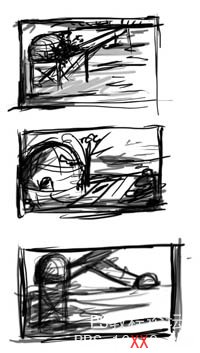
Step 2
好了,打开我们的素材图片 ,设置分辨率为300 pixels

Step 3
然后,选择图像>调整>亮度/对比度。设置对比度 +55。然后用橡皮工具把我们不想要的部分擦掉。

Step 4
好了,让我们在画面中添加一些元素。我添加了一个玻璃穹顶, 人们总是猜测他们看到的事物,这个圆顶增加了可信度,人们能生活和工作在这个平台。概念艺术,可信度(真实性)是至关重要的。

Step 5
圆顶的透视和画面并不是太匹配。要解决此问题,选择滤镜“>液化和扭曲图像,轻微调整直到合适。可以用较大的笔刷调整。好了,这个整圆让画面看起来多了未来的幻想感觉。
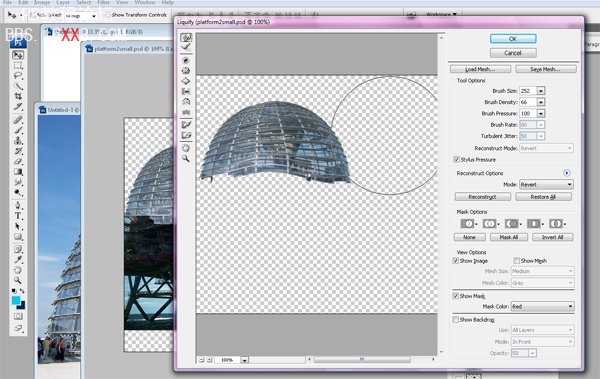
Step 6
然后,清楚圆顶的地步边缘。在两个物体的交界处稍微绘制一些细节,让两个物体结合起来,看上去更真实。
Step 7
好了,找到我们的树的素材,把它抠出来,放到我们的画布中。用较软的橡皮擦处理一下边缘。
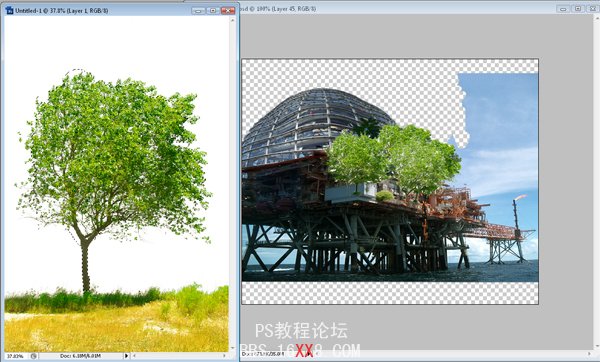
Step 8
然后,先用较软的笔刷把你刚刚擦除的地方,绘制成蓝色。 你可以利用笔刷的混合设置来绘制更有层次感的效果。然后新建一个图层,绘制一些树。在绘制树叶的时候,可以利用画笔调板来设置更加复杂的画笔。
注意在绘制树叶的时候,从深的地方开始绘制,然后慢慢绘制亮的部分。注意整个画面的光源位置,让最终的效果更加真实。

Step 9
下一步是要创造一个飞机跑道。利用索套工具,圈画出一个形状。
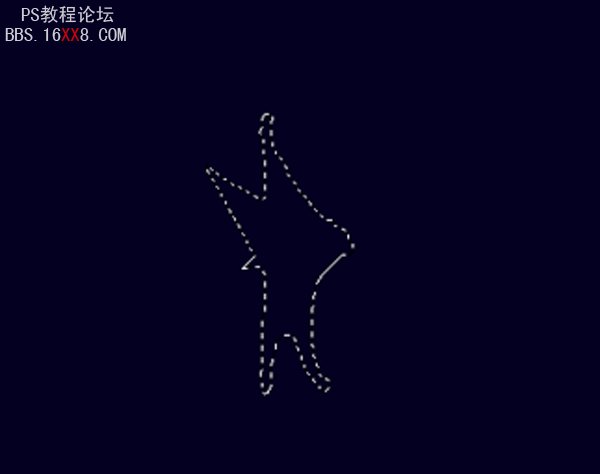
Step 10
给形状填充白色。
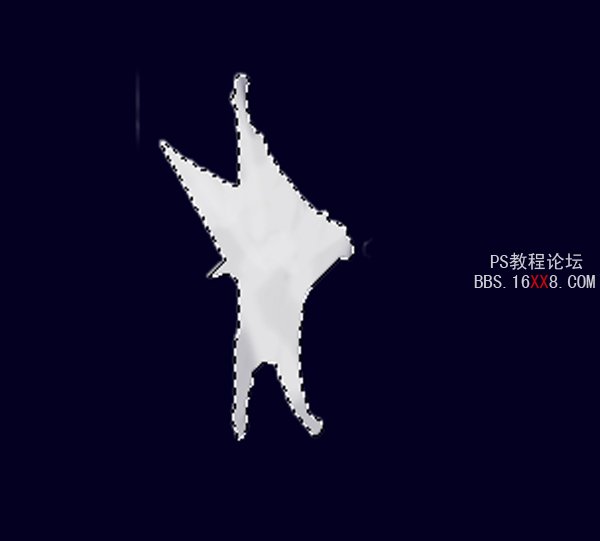
Step 11
绘制细节。
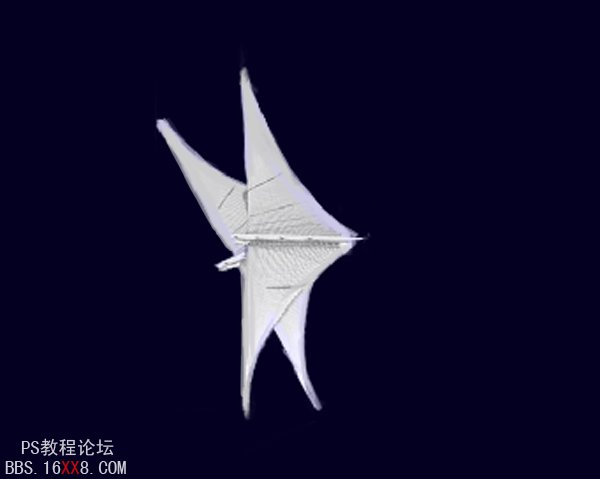
Step 12
然后,把它放置在环境中。清除平台上原来的发射物(红色),在原来的位置绘制一盏明灯(蓝色)。此外,开始添加一些明亮的颜色,给你的树添加一些视觉趣味。

Step 13
为了让形象更加深入,可以强化前景图像的结构。创建一个新的一层,在主题圆顶的旁边,在添加一个新的小圆顶。添加另一个圆顶的目的是加强了平台结构。好了,重复以前的步骤,处理一下天空。

Step 14
添加更多的树叶,细节。

Step 15
然后,新建一个图层,设置图层渲染模式为整片叠底。选择黑色,在整个画布的左边添加一些阴影。设置该图层透明度为 69%。可以在天空中,绘制一个飞起来的飞机,增加画面的动感。

Conclusion
差不多快完成了。新建一个图层,随机添加一些亮斑,让整个画面看上去更加有”绘图”的感觉。下面就是我们最终的结果了。

如果想查看原文,可以移步这里 via
标签(TAG) 照片合成
上一篇:PS合成国画风格图片
下一篇:ps教程:合成史前大章鱼袭击轮船




























